Ok, kali ini saya akan share sedikit mengenai cara membuat animasi teks menggunakan Macromedia Flash Profesional 8.
Langsung saja, bukalah Macromedia Flash Profesional 8 dengan klik Start --> All Programs --> Macromedia -->Macromedia Flash 8
Setelah terbuka lakukan langkah berikut ini :
- Tampilan awal dari Macromedia Flash Profesional 8 adalah seperti gambar dibawah, kemudian pilih Create New --> Flash Document

- Setelah di klik Flash Dokumen akan tampak area kerja baru yang masih kosong!

- Buatlah sebuah tulisan dengan menggunakan Text Tool yang terdapat pada Tool sebelah kiri area kerja, setelah di klik kemudian tulislah sebuah kalimat misalnya "Majulah Generasi Muda Indonesia"!
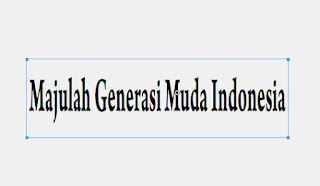
- Jika ingin memperbesar tulisan, gunakan tool Free Transform Tool (Lihat gambar No.2)! Klik tulisan dan tarik ujung-ujungnya.
- Setelah ukuran dirasa pas,klik tulisan menggunakan Selection tool (Lihat gambar No.2)! Kemudian klik kanan pilih Timeline Effects-->Effects-->Blur. Untuk lebih jelas lihat gambar dibawah ini!

- Maka akan muncul pengaturan untuk efek blur, anda bisa melakukan eksperimen dengan merubah settingan yang ada di sebelah kirinya atau langung OK tanpa pengaturan lagi!

- Setelah selesai klik OK
- Setelah klik tombol OK, Lihat hasilnya dengan menekan tombol CTRL+ENTER!
- Maka akan terlihat hasilnya!
- COba juga efek-efek lainnya semisal Drop Shadow, Expand atau Explode.
- Selamat mencoba dan ingat simpan hasil pekerjaan anda!







0 comments:
Post a Comment